GoogleドライブでSMSバックアップを表示する方法:知られていない迅速な解決策
テキストメッセージがAndroidから消えてしまった悲惨な状況を経験したことがあります。鍵はGoogleドライブでメッセージを保護することにあります。この記事は、Googleドライブでメッセージをバックアップする方法を理解するための簡単なガイドとして機能します。 GoogleドライブでSMSバックアップを表示する方法。さて、この旅に着手しましょう。これらの問題を解明するためのさまざまな方法を発見します。
パート1:GoogleバックアップSMS(テキストメッセージ)
はい! Androidシステムとシームレスに統合されたGoogleドライブでは、Googleアカウントをデバイスにリンクするときに、SMS、アプリデータ、コール履歴、連絡先などをバックアップできます。
* GoogleドライブでSMSをバックアップする方法は?
- 携帯電話の設定にアクセスし、下にスクロールして「Google」を見つけます。
- アカウントがない場合は、「アカウントを追加」をタップしてGoogleアカウントを追加します。
- 見つかったら、「バックアップ」を選択し、「Googleドライブへのバックアップ」オプションを有効にします。
- プロンプトが表示されたときにGoogleアカウントを提供し、「OK」を押してAndroidデータをGoogleドライブにバックアップします。

Google SMSバックアップはどこに保存されていますか? GoogleメッセージのバックアップはGoogleドライブに保存されます。メニューを開き、「バックアップ」を選択することにより、Googleドライブアプリからアクセスできます。詳細な手順については、入ってくるセクションに移動してください。
あなたも好きかもしれません:
パート2:GoogleドライブでSMSバックアップを直接表示する方法(バックアップ全体)
バックアップに続いて、GoogleドライブでGoogle SMSバックアップを見つけて監督できます。ただし、個々のメッセージやチャット履歴ではなく、完全なバックアップファイルのみを観察できます。
- スマートフォンでGoogleドライブを開くか、移動します drive.google.com。
- サイトで、画面の左下隅から「ストレージ」オプションを選択します。
- ストレージオプションから「バックアップ」アイコンを見つけてクリックして、バックアップされたすべてのコンテンツを表示します。
パート3:SMSバックアップと復元を介してGoogleバックアップからSMSを復元する方法
Googleドライブのバックアップで特定のテキストメッセージを表示しますか?利用するだけです SMSバックアップと復元 Googleドライブのバックアップから目的のメッセージを取得して確認します。このアプリケーションは、Googleドライブ、Dropbox、およびOneDriveに保存して、デバイス上のメッセージと電話データを保護する方法を提供します。
SMSバックアップと復元でGoogle SMSバックアップを作成し、復元する方法は?
– バックアップ:
- SMSバックアップと復元をインストールして起動します。
- [バックアップのセットアップ]を見つけてクリックします。
- メッセージをバックアップし、Googleドライブに保存することを選択します。
- Gmailアカウントにログインします。
- バックアッププロセスを開始する特定のオプションを選択します。
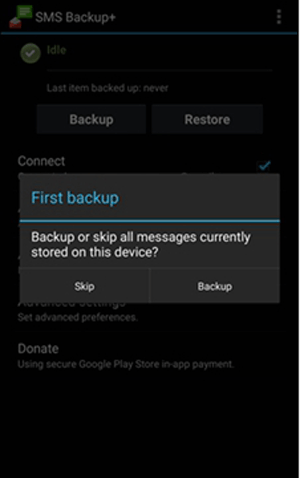
– 復元する:
- 以前にアプリをバックアップした場合は、新しい電話でバックアップ情報にアクセスするためにそれを開いてください。
- 「メニュー」アイコン(ハンバーガーアイコン)をタップし、[復元]オプションを選択します。
- 復元のために「メッセージ」を選択します。
- 画面上の指示に従って、復元のために優先アプリを確認してください。
- メッセージングアプリで、それらが姿を消したことがないかのようにそれらを見ることができます。
パート4:Factory ResetによるGoogleバックアップからSMSメッセージを復元する方法
Androidで工場出荷時のリセットは、デバイスを元の工場出荷時設定に復元します。トラブルシューティング、販売、または新鮮な開始のために行われます。ただし、工場出荷時のデータリセットを実行すると、携帯電話の既存のデータが消去されることに注意してください。このアプローチを使用してテキストメッセージを回復するために必要なリスクです。したがって、保管のためにデバイスの完全なバックアップを作成することをお勧めします。
Factory Resetを介してGoogleドライブでSMSバックアップを復元して表示する方法は?
- 携帯電話の「設定」にアクセスし、「リセットオプション」に移動します。
- 「すべてのデータを消去(工場出荷時リセット)」を選択し、電話パスワードを入力します。
- 再起動を待ってから、「設定」を再訪します。
- バックアップとリセットメニューに移動し、Googleを選択してログインします。
- ログインしたら、プレス同期してデータを選択して、GoogleドライブのバックアップからAndroid電話を復元します。
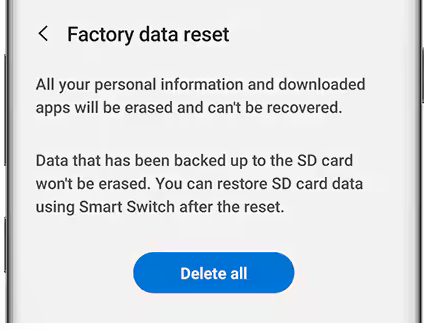
パート5:Googleサポートに連絡してGoogleドライブでSMSバックアップにアクセスする方法
上記の方法を使用してGoogleドライブからSMSメッセージを復元できない場合はどうなりますか?公式支援については、Googleドライブヘルプセンターに連絡してみてください。 Googleサポートに連絡して、GoogleバックアップからSMSを復元して表示する方法を学びます。
- 訪問してログインします Googleドライブヘルプセンター Googleアカウントで。
- 右上隅の「お問い合わせ」または「ヘルプを取得」をクリックします。
- 「データ回復」や「バックアップと復元」などの関連するカテゴリを選択します。
- ライブチャット、電子メール、コミュニティフォーラムなどのサポートオプションを探索します。
- Googleアカウントやデバイス情報など、必要な詳細を提供します。
- サポートに関与し、あなたの状況を説明し、助けを求めてください。
ボーナス:GoogleドライブなしでAndroidで削除されたSMSを回復する方法バックアップ
Android SMSをGoogleドライブにバックアップしてから紛失した場合はどうなりますか? Googleバックアップなしで削除されたテキストを取得することは可能ですか?このクエリのソリューションを緊急に求めている場合は、Android(Win and Mac)の強力なMobilekin Doctorをお試しください。
実質的にすべてのAndroidバージョンとデバイスモデルと互換性があるこの製品は、バックアップが欠如または利用できない場合でも、連絡先、ドキュメント、写真、ビデオ、音楽、通話ログなど、メッセージやその他のアイテムを選択的に回復するのに熟練しています。
![]()
![]()
AndroidにMobileKin Doctorを使用して、Googleバックアップなしで削除されたSMS Androidを表示および復元する方法は?
- 起動する前に、コンピューターにAndroid用の医師をダウンロードしてインストールしてください。
- USBケーブルを使用して、携帯電話をコンピューターに接続します。
- 画面上のプロンプトに従って、携帯電話がユーティリティによって認識されるようにします。
- 認識されたら、「メッセージ」をチェックし、[次へ]をクリックします。
- Wizardを参照してデバイスをスキャンし、Android上のすべてのテキストメッセージへのアクセスを許可してください。
- プログラムインターフェイスでテキストメッセージをプレビューし、復元のために目的のテキストメッセージを選択します。
- 右下の「回復」をタップすることにより、バックアップなしでSMS回復を開始します。
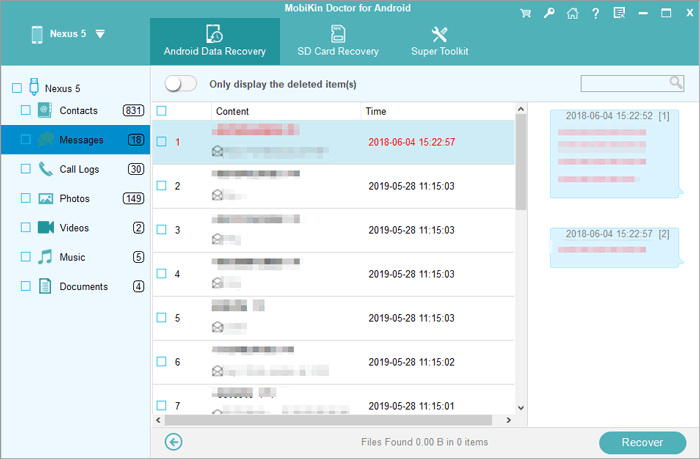
GoogleドライブのSMSバックアップに関するFAQ
Q1:SMSバックアップの復元は、携帯電話の既存のテキストを削除しますか?
通常、SMSバックアップを復元しても、SMSバックアップや復元などのツールを使用すると、既存のメッセージが削除されません。この製品は、何も交換せずにバックアップメッセージを追加し、現在のメッセージがそのままであることを確認します。
Q2:SMSは自動的にGoogleドライブにバックアップされていますか?
いいえ!ただし、好みと要件に基づいて、目的のバックアップ周波数を選択できます。すべてのバックアップのバックアップ周波数をカスタマイズするには、Googleアカウント設定に移動します。
Q3:復元用の複数のオプションから特定のバックアップを選択できますか?
確かに! Google Driveは、レストランのメニューカードに似た、利用可能なバックアップのリストを提示します。復元する特定のバックアップファイルを選択できます。各識別と選択のためにそれぞれがタイムスタンプされているためです。
See also: iTunesがiPhoneを認識しない場合の対処法
結論の考え
GoogleドライブでSMSバックアップを表示する複雑さを掘り下げたとき、柔軟なアプローチを賞賛する必要があります。 Googleバックアップを簡単に表示できますが、テキストメッセージを含むバックアップの詳細に直接アクセスすることはできません。しかし、SMSバックアップと復元、工場出荷時のリセット、およびGoogleサポートは、さまざまな状況でSMSのバックアップを確認する権利があるように、多様なニーズを提供します。
最終的に、バックアップに目的のコンテンツがないことがわかった場合、Android携帯電話からSMSを直接回復するためにAndroid用のMobileKin Doctorなどの信頼できるサードパーティツールを使用するオプションがあります。
![]()
![]()



